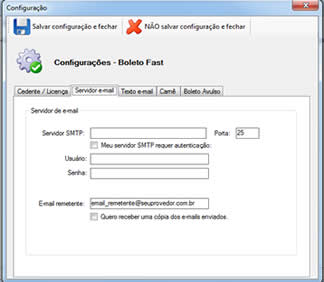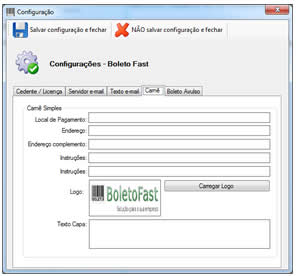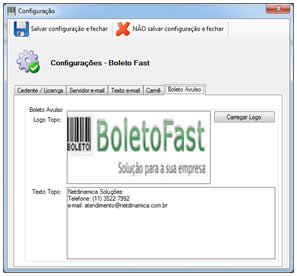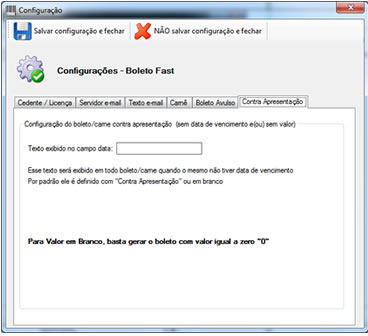Configurando o Sistema
Depois de fazer a instalação de seu Boleto Fast, será preciso configurá-lo para que ele funcione perfeitamente. Preencha todas as telas no menu "configurações"
Chave de licença
Para configurar a chave de licença, clique no botão "Configurações". Irá aparecer uma tela igual a da figura abaixo.
Informe o nome do cedente e o código da licença.
Servidor de e-mail
Essa configuração é para enviar boleto por e-mail. Sem o preenchimento correto desta tela, o sistema não enviará os boletos por e-mail
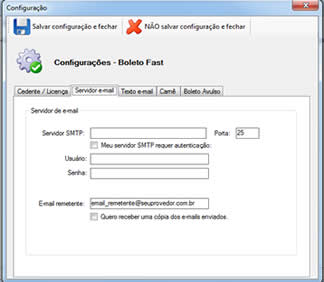 |
A) Servidor SMTP: Você precisa entrar em contato com o provedor de seu e-mail e solicitar o seu Servidor SMTP. Digite neste campo o código que seu provedor irá informar;
B) Clique sob o quadradinho na frente da frase: Meu servidor SMTP requer autenticação;
C) Digite o usuário e senha do seu e-mail;
D) Digite o seu e-mail;
E) Caso queira receber uma cópia dos e-mail enviados, clique sob o quadradinho ao lado da frase "quero receber uma cópia dos e-mails enviados.
OBS: Todos os dados do servidor SMTP devem ser fornecidos pelo seu provedor. Caso tenha o outlook, utilize a mesma configuração.
|
Texto para envio de e-mail
Informe o texto padrão para envio de boleto por e-mail.
Configuração do boleto carnê
Veja como deve ser feita a configuração desta tela.
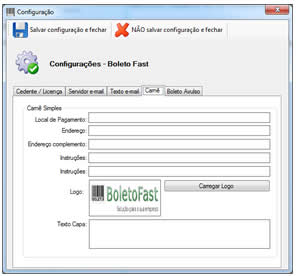 |
A) Coloque o local do pagamento, seja o nome do estabalecimento. Este tipo de carnê não é para ser pago no banco.
B)Escreva o endereço de seu estabelecimento.
C)Escreva as instruções. Como: multa ou juros após o vencimento.
D)Clique no botão "carregar logo" irá aparecer uma tela para você selecionar o arquivo de seu logo. O sistema irá carregá-lo. Este logo irá aparecer na parte superior do carnê e na capa.
E) Escreva um texto que você quer que apareça na capa.
|
Boleto Avulso
Esta tela é para selecionar o logo da empresa.
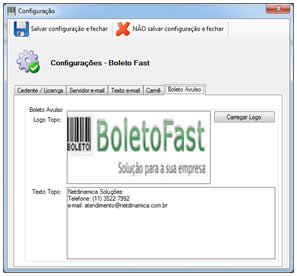 |
A)Clique no botão "carregar logo" irá aparecer uma tela para você selecionar o arquivo de seu logo. O sistema irá carregá-lo. Este logo irá aparecer na parte superior do boleto.
B) Escreva um texto que irá aparecer ao lado do logo. Por exemplo: endereço e contato de sua empresa |
Depois de fazer todas as configurações, clique em salvar.
Contra-Apresentação
Você pode definir qual o texto será exibido em todo boleto/carnê quando o mesmo não tiver data de vencimento.
Por padrão ele é definido como "Contra-Apresentação" ou em branco.
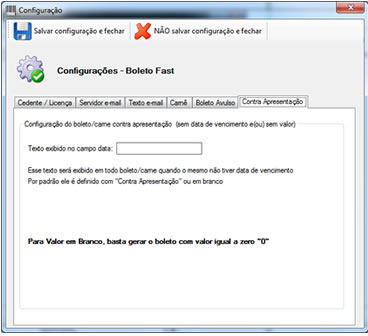
|
 Para informações sobre a aquisição do sistema acesse nosso site:www.boletofast.com.br
Para informações sobre a aquisição do sistema acesse nosso site:www.boletofast.com.br